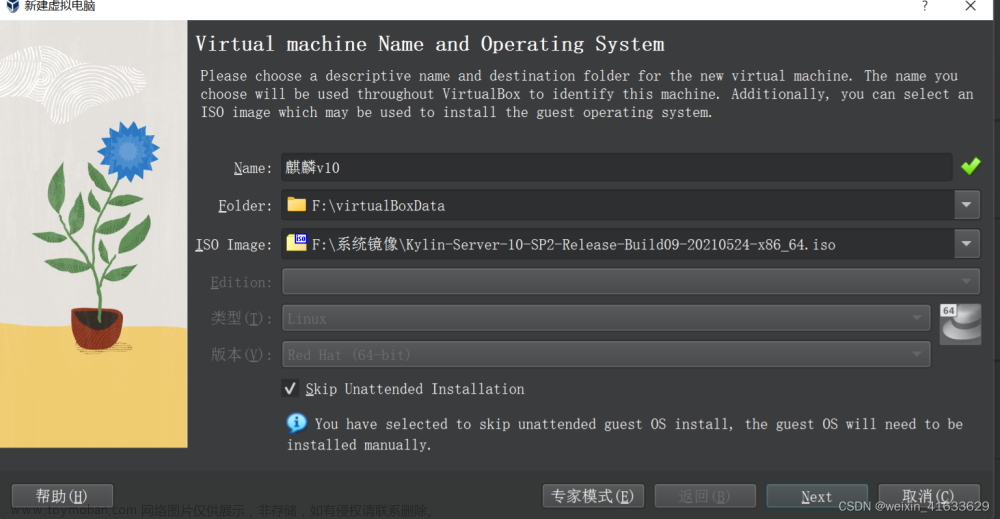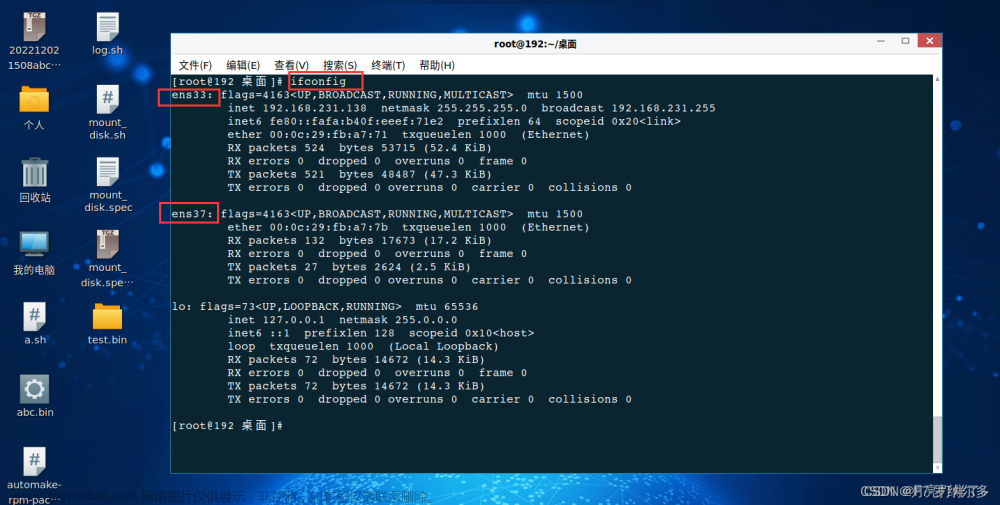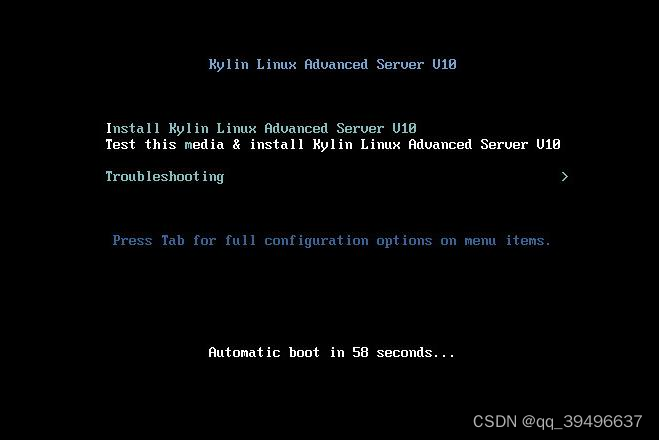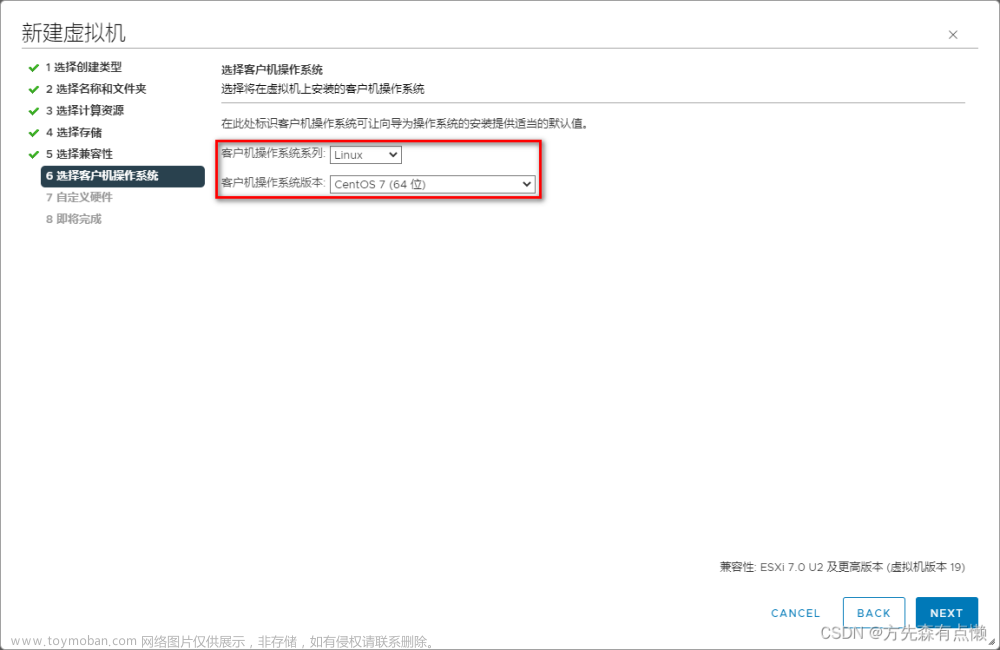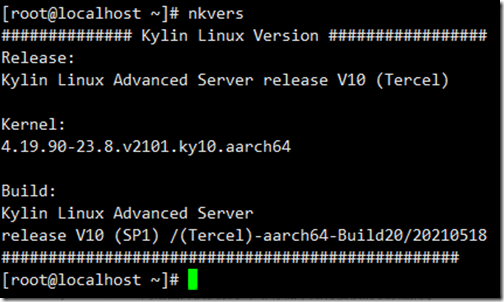1、系统版本:银河麒麟SP2 Kylin-server10 sp2
2、内网yum源搭建和发布步骤:
(1)下载镜像版本,麒麟生态:https://eco.kylinos.cn/partners/mirror.html
需要注册个人账户,然后按照对应的架构以及处理器类型选择并下载。
(2)将下载的镜像文件上传服务器(作为内网yum源的一台),然后创建单独文件夹进行存放镜像并将镜像移动至该目录下。
注意
(3)挂载镜像文件:
mount Kylin-Server-V10-SP3-General-Release-2302-ARM64.iso(以实际下载到的为主) /mnt
注意:麒麟操作系统挂载执行后会出现以下提示,这是代表挂载成功的意思。
返回 mount: /mnt: WARNING: source write-protected, mounted read-only. 说明挂载成功
(4)挂载完成后,将/etc/yum.repos.d/kylin_aarch64.repo 文件备份一个,然后将里面的原有内容注释掉,添加
###Kylin Linux Advanced Server 10 - os repo###
[kylin_aarch64.repo]
name=kylin_aarch64.repo
baseurl=file:///mnt
enabled=1
gpgcheck=0
其中,baseurl中file路径为镜像挂载路径,与挂载目录“/mnt”对应。 最后保存并退出kylin_aarch64.repo文件。
(5)yum源生效操作:
yum clean all
yum makecache
yum list
(6)yum源发布服务搭建:
1、安装httpd服务用于发布yum源;yum install -y httpd
2、配置httpd服务;
(1)mv /etc/httpd/conf.d/welcome.conf /etc/httpd/conf.d/repo.conf
(2)编辑repo.conf内容如下:
<VirtualHost *:80>
Servername 192.168.1.1 填写本地实际ip
DocumentRoot /mnt
<Directory /mnt>
Require all granted
Options Indexes FollowSymLinks
3、重启httpd服务并设置开机自启;
systemctl restart httpd
systemctl enable httpd
当出现:Created symlink /etc/systemd/system/multi-user.target.wants/httpd.service → /usr/lib/systemd即代表服务设置完毕。
4、使用浏览器访问 http://192.168.1.1(配置的实际ip,跟上一步配置的一样) 出现对应的页面内容即为成功。(可能会涉及防火墙端口策略开通,根据实际情况进行考虑)
(7)其他服务器引用该yum源:
1、将/etc/yum.repos.d/kylin_aarch64.repo进行备份一个
2、编辑kylin_aarch64.repo文件,文章来源:https://www.toymoban.com/news/detail-755252.html
###Kylin Linux Advanced Server 10 - os repo###
[kylin_aarch64.repo]
name=kylin_aarch64.repo
baseurl=http://192.168.1.1 配置实际yum源发布地址
enabled=1
gpgcheck=0
3、在服务器使用yum list查看配置是否成功以及引用是否可用。
至此,整个yum源的搭建、服务发布和引用服务介绍完毕。文章来源地址https://www.toymoban.com/news/detail-755252.html
到了这里,关于银河麒麟操作系统(服务器ARM版)搭建YUM源以及发布和引用的文章就介绍完了。如果您还想了解更多内容,请在右上角搜索TOY模板网以前的文章或继续浏览下面的相关文章,希望大家以后多多支持TOY模板网!